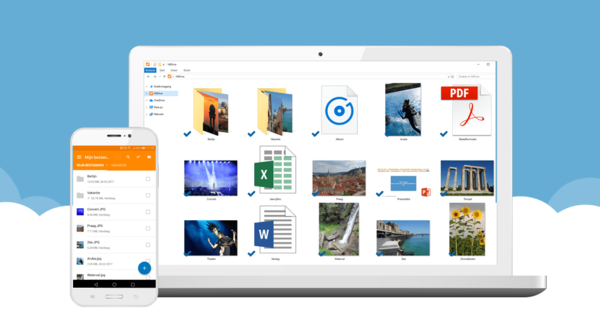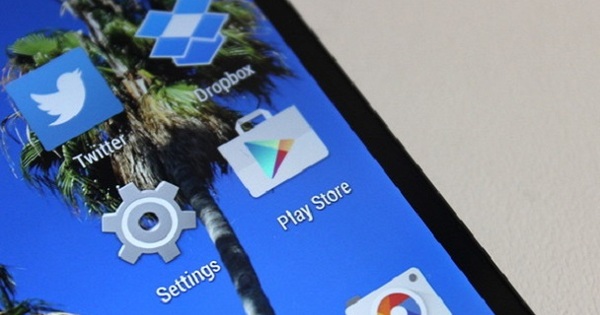Nhiều người nghĩ rằng bạn nên đối xử với điện thoại thông minh hoặc máy tính bảng Android giống như cách bạn làm với PC Windows cũ. Do đó, Cửa hàng Play có đầy đủ các ứng dụng để dọn dẹp bộ nhớ, bảo vệ khỏi vi-rút, trình diệt tác vụ và tôi thậm chí đã xem qua một ứng dụng chống phân mảnh. Tuy nhiên, đối với Android, những ứng dụng này hoàn toàn không cần thiết, thậm chí còn có hại. Đã đến lúc loại bỏ sự khốn khổ đó và thực sự tối ưu hóa Android của bạn.
Trước khi chúng tôi giải thích cách tối ưu hóa thiết bị của bạn, hãy giải thích ngắn gọn cách hoạt động của Android. Bạn cài đặt phần mềm dưới dạng ứng dụng. Các ứng dụng này được cài đặt trong vùng chứa, có nghĩa là chúng không thể thay đổi hệ thống hoặc ảnh hưởng đến các ứng dụng khác. Các ứng dụng có thể truy cập các tài nguyên hệ thống được phân bổ như máy ảnh, internet, danh bạ, v.v. nhưng chúng cần có quyền để làm như vậy. Các tài nguyên hệ thống được yêu cầu được hiển thị trước khi bạn cài đặt ứng dụng. Cũng đọc: 10 ứng dụng Android tốt nhất của tháng 10.
Quá trình cài đặt chỉ bắt đầu khi bạn đồng ý với các quyền. Điều đó khá khác so với Windows, trong đó các chương trình có thể nép vào hệ thống mà không được chú ý, ảnh hưởng đến các chương trình khác hoặc cài đặt những thứ khác. Nói cách khác, thông qua các lỗi trong phần mềm khác như Internet Explorer hoặc Flash, phần mềm độc hại có thể lây nhiễm vào hệ thống khi bạn truy cập sai trang web. Điều đó làm cho một con mắt giám sát của một máy quét virus hoàn toàn không thể thiếu trong Windows.
01 Xóa trình quét vi rút của bạn
Vì vậy, điều đó đưa chúng ta đến mẹo đơn giản đầu tiên của chúng tôi: không cài đặt trình quét vi-rút trên Android của bạn hoặc nếu bạn đã có, hãy xóa nó. Bởi vì một máy quét virus như vậy cũng nằm trong một thùng chứa, khả năng can thiệp là quá hạn chế. Ngoài ra, vi-rút chỉ có thể xâm nhập vào hệ thống dưới dạng một ứng dụng và điều đó cũng sẽ biến mất khi bạn xóa ứng dụng đó. Điều đó không có nghĩa là bạn có thể cài đặt mọi thứ một cách dễ dàng.
Nhiều ứng dụng thu thập rất nhiều dữ liệu cá nhân. Do đó, hãy hết sức quan tâm đến các quyền mà ứng dụng yêu cầu cài đặt và hủy cài đặt sớm nếu bạn không tin tưởng. Bạn cũng nên xem xét số lượt cài đặt và xếp hạng của một ứng dụng. Cửa hàng Play đẩy lùi phần mềm độc hại thông qua trình quét của riêng mình có tên là Bouncer, nhưng khi bạn cài đặt các ứng dụng bên ngoài Google Play, bạn sẽ mất lớp bảo mật bổ sung đó. Do đó, bạn không nên tải xuống các ứng dụng bên ngoài Cửa hàng Play. Bằng cách bỏ qua ứng dụng chống vi-rút, bạn cũng tiết kiệm được dung lượng hệ thống để có thể sử dụng tốt hơn cho những việc hữu ích hơn.
02 Dọn dẹp lớn
Các thiết bị Android luôn đi kèm với hàng loạt ứng dụng được cài đặt sẵn, ngay cả thiết bị Nexus cũng có đầy đủ các dịch vụ của Google. Bạn cũng có thể dễ dàng lấy chổi xuyên qua nó. Đi đến Cài đặt / Ứng dụng để biết tổng quan về tất cả các ứng dụng có sẵn. Trong tab đã tải xuống, bạn có thể tắt một cách an toàn những gì bạn không sử dụng (nhấn vào ứng dụng và nhấn Tăt). Dưới tab Mọi điều tất nhiên bạn sẽ tìm thấy nhiều ứng dụng hơn. Ở đây bạn có thể làm việc bớt khắt khe hơn một chút. Tìm kiếm trên internet cho từng ứng dụng hệ thống để xem liệu bạn có thể xóa ứng dụng đó mà không gặp bất kỳ sự cố nào hay không. Rất may là các ứng dụng từ Google (cho dù đó là Tin tức & Thời tiết, Google+ hay ứng dụng tìm kiếm của Google) luôn có thể bị tắt mà không gặp bất kỳ sự cố nào. Đặc biệt trên các thiết bị của Samsung, LG và HTC, bạn thường xuyên thấy nhiều ứng dụng không thể tắt được. Cách duy nhất để hóa giải chúng phần nào là để chúng ngủ, bạn có thể đọc thêm về điều này ở bước 4, Greenify.

ứng dụng
Không cần phải nói rằng một lượng lớn các ứng dụng được cài đặt có ảnh hưởng đến pin và hiệu suất của hệ thống. Vì vậy, hãy kiểm tra trước xem bạn có thực sự cần một ứng dụng mà bạn muốn cài đặt hay không. Ví dụ: nhiều ứng dụng cũng có một trang web di động tuyệt vời. Ví dụ: bạn tiết kiệm thiết bị của mình nếu bạn sử dụng trang web di động của Facebook thay vì ứng dụng (hơn nữa, bạn không cấp cho Facebook quyền truy cập vào lượng dữ liệu cá nhân khổng lồ trên thiết bị Android của bạn). Nhưng Nu.nl, Weeronline, Marktplaats và nhiều dịch vụ web nổi tiếng khác cũng có một trang web di động tuyệt vời. Thêm các trang web này vào dấu trang của Chrome và đặt dấu trang trong tiện ích con trên màn hình chính của bạn và bạn sẽ không bỏ lỡ các ứng dụng.
03 Wakelocks
Một số ứng dụng chỉ hoạt động trong bộ nhớ khi bạn khởi chạy chúng, những ứng dụng khác vẫn chạy trong nền. Ví dụ, với WhatsApp, điều này có ý nghĩa. Tuy nhiên, có rất nhiều ứng dụng khác tự duy trì hoạt động, chẳng hạn như cung cấp cho bạn thông báo đẩy hoặc gửi và nhận dữ liệu trong nền. Khi bạn đóng một ứng dụng chạy nền (trong cài đặt ứng dụng của Android hoặc thông qua trình diệt tác vụ hoặc bộ tăng cường ram), ứng dụng sẽ chỉ bắt đầu lại. Vì vậy, bạn thực sự giải phóng RAM trong một thời gian rất ngắn, nhưng việc khởi động lại các ứng dụng này cuối cùng sẽ tốn nhiều dung lượng hệ thống hơn và do đó tốn pin hơn. Tính ổn định của các ứng dụng cũng không tốt. Vì vậy, hãy thoải mái bỏ qua tính năng tối ưu hóa tác vụ và bộ nhớ của các ứng dụng như CCleaner.
Các ứng dụng hoạt động trong nền cũng giải quyết hệ thống khi bạn đặt thiết bị của mình ở chế độ chờ. Khi Android ở chế độ chờ, nó thích đi vào một giấc ngủ sâu, nơi bộ xử lý không hoạt động, do đó hầu như không có pin được sử dụng. Tuy nhiên, các ứng dụng nền đánh thức hệ thống khỏi chế độ ngủ sâu, ví dụ như ứng dụng thư để kiểm tra xem thư mới đã đến chưa. Khi một ứng dụng đánh thức thiết bị khỏi chế độ ngủ sâu, nó được gọi là lỗi chập chờn và đặc biệt là khi điều này xảy ra thường xuyên, nó có ảnh hưởng đáng kể đến tuổi thọ pin. Bạn nhận thấy điều này đặc biệt nếu bạn nhận thấy rằng pin cạn kiệt nhanh chóng khi không sử dụng thiết bị.
Nếu bạn đã có quyền truy cập root trên Android của mình, thì bạn có thể hiểu sâu hơn một chút về wakelocks trên thiết bị của mình. Với ứng dụng Wakelock Detector, bạn có thể xem chính xác cách Android của mình ở chế độ ngủ: bao nhiêu phần trăm thời gian bạn không sử dụng thiết bị là thiết bị thực sự hoạt động? Ứng dụng nào gây ra những lỗi này? Và những loại wakelock nào được gây ra: một wakelock chỉ có bộ xử lý được xác định hoặc một wakelock (hiếm, nhưng không thân thiện với pin hơn) cũng bật màn hình?
Vật dụng
Một trong những lợi thế lớn của Android so với các hệ điều hành cạnh tranh là các widget mà bạn có thể đặt trên màn hình chính của mình. Tuy nhiên, hãy nhớ rằng các widget làm cho ứng dụng đi kèm chạy ngầm khá nhiều. Loại bỏ các widget không sử dụng và bạn sẽ sớm nhận thấy sự khác biệt về thời lượng pin và tốc độ. Nhân tiện, cũng tương tự như vậy đối với nền động. Họ nhìn và nhấp nháy, nhưng tính phí của họ trên hệ thống.
04 Greenify

Do đó, trình diệt tác vụ không được khuyến khích trên thiết bị Android của bạn. Nhưng làm thế nào để bạn đảm bảo rằng các ứng dụng trong nền không ăn quá nhiều và gây ra lỗi? Đây là nơi mà một ứng dụng như Greenify có ích. Greenify cũng đưa các quy trình nền vào một kiểu ngủ sâu, giúp hệ thống bớt căng thẳng hơn. Greenify hoạt động tốt nhất nếu bạn đã root thiết bị của mình và đã cài đặt Xposed, nhưng nó hoạt động tốt khi không có nó. Trong ứng dụng, bạn sẽ thấy danh sách tất cả các ứng dụng đang chạy nền. Chọn ứng dụng bạn muốn báo lại và nhấn nút ngủ. Tiện ích này cũng rất tiện dụng, vì vậy bạn có một nút trên màn hình chính để báo lại ngay các ứng dụng đã chọn trước đó.
Nhận biết tiếng kêu của pin
Bạn có muốn hiểu rõ về các yếu tố tiêu hao pin chính của thiết bị của bạn là gì không? Sau đó đi đến Thể chế và chọn ở đó Ắc quy. Những người tiêu dùng lớn nhất được liệt kê ở đây. Tỷ lệ phần trăm của những người tiêu dùng lớn nhất càng thấp, thiết bị của bạn càng khỏe mạnh. Màn hình thường được báo cáo là một trong những người tiêu dùng lớn. Bạn sẽ nhận được tỷ lệ phần trăm này giảm xuống tất nhiên bằng cách bật màn hình ít thường xuyên hơn và trong thời gian dài, nhưng cũng bằng cách đặt độ sáng thấp hơn một chút. Bạn làm điều này tại Cài đặt / Hiển thị.